CAD中幾個全局設置如何操作
在使用CAD軟件中怎么進行全局設置操作?CAD中經常需要進行設置,今天整理一下CAD中全局相關的設置,這些設置會在所有打開的圖形中都產生作用,下面我們一起來看看如何設置吧:
1、如何設置讓保存時默認為低版本圖形文件?
如果往來的經常是2004、2007等低版本CAD圖形文件,每次保存時需要在【文件類型】中選擇會很麻煩。可以:OPtions命令打開【選項】窗口,在【打開和保存】選項卡里,將【另存為】設置為需要的低版本,以后保存時默認的就是這個版本。
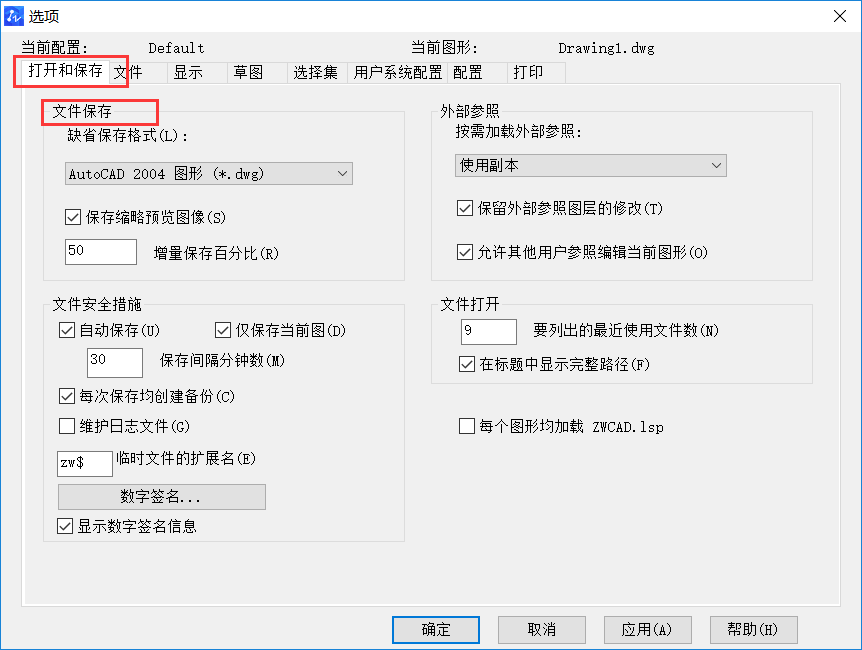
2、如何設置圖形窗口背景色?
OPtions命令打開【選項】窗口,選擇【顯示】選項卡里的【顏色】,在打開的【圖形顏色窗口】中,分別將“二維模型空間”和“圖紙/布局“的”統一背景“的【顏色】設置中選擇需要的顏色,如下圖所示:
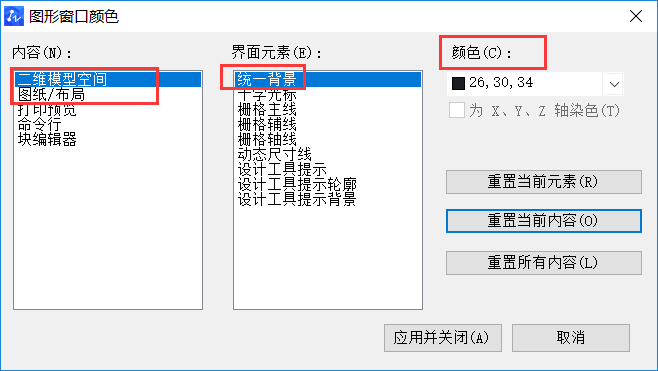
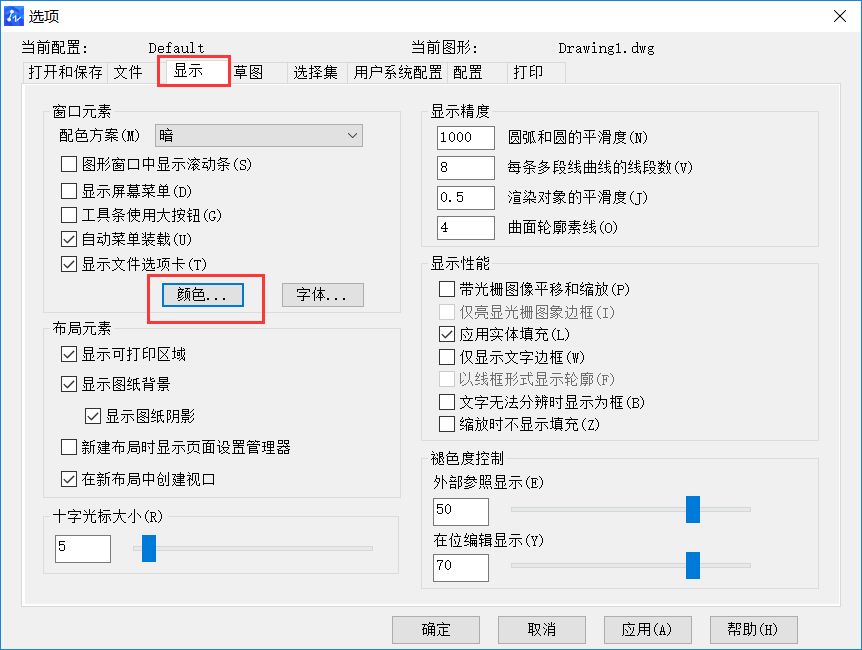
3、Ctrl+N新建圖形等命令時不出現對話框窗口怎么辦?
輸入并檢查filedia變量的值,為0時以命令行模式運行,為1時則以對話框模式運行,改回1即可。在CAD非正常退出或者誤操作等情況下,會導致該值被修改為0。

4、不能連續選擇物體時怎么辦?
有時在選擇物體時,無論是單選還是框選,每次選擇總會取消前一次選擇,總是只有最后一次選擇有效,必須同時按住Shift鍵才能連續選擇。如何解決呢,OPtions命令打開【選項】窗口,在【選擇集】選項卡里,去除【用Shift鍵添加到選擇集】前面的勾選即可,如下圖所示:
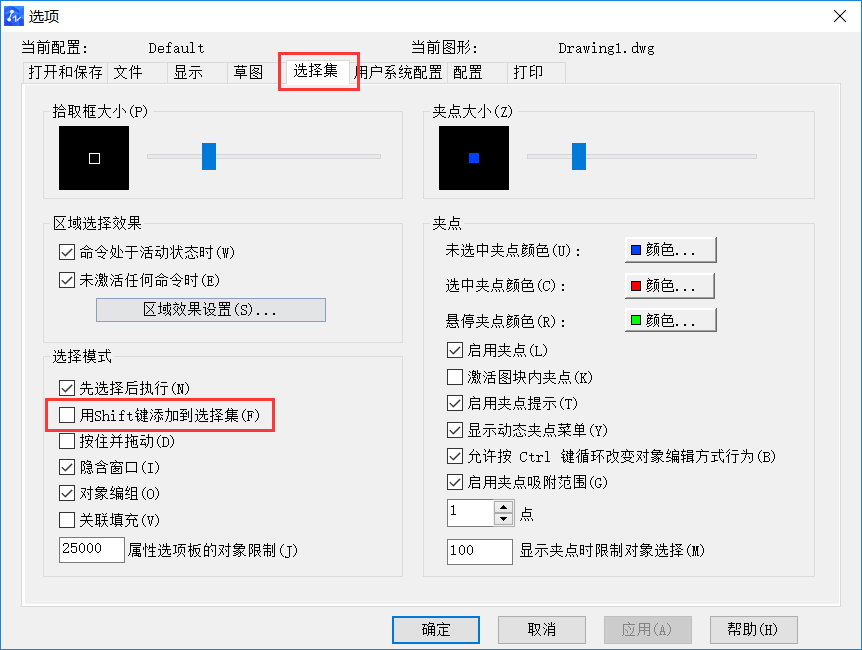
5、如何設置拾取框的大小?
拾取框是選擇狀態下鼠標呈現的方框形狀,碰到就可以選擇物體,尺寸太小時會選取困難,大了又容易碰到多個物體。輸入pickbox設置拾取框的大小,輸入自己需要的值,或者也可以OPtions命令打開【選項】窗口,在【草圖】中設置,如下圖所示:

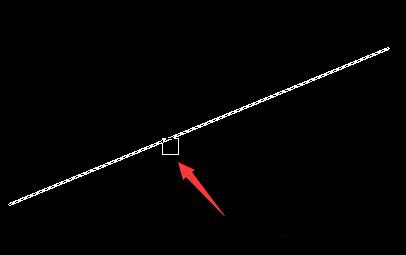
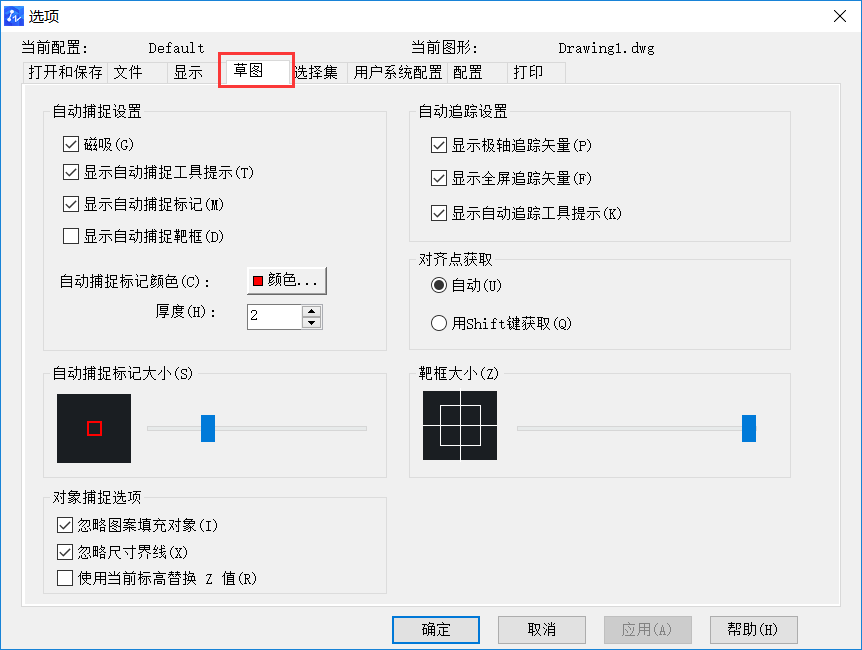
6、如何設置捕捉靶框的顯示和大小?
捕捉靶框碰到圖形對象的邊或點時,才會進行對象捕捉。但在高版本CAD中,由于可以用捕捉標記明確地指示當前可能的捕捉點,默認是不顯示捕捉靶框的。根據個人習慣,可以用apbox設置是否顯示捕捉靶框,用aperture設置捕捉靶框大小,通常設置為10。或者也可以OPtions命令打開【選項】窗口,在【草圖】中設置,如下圖所示:
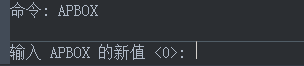
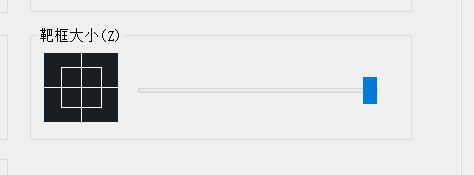
7、如何顯示/隱藏圖形窗口右側的屏幕菜單?
有人覺得的屏幕菜單占用圖形窗口礙事,也有人習慣于使用屏幕菜單:OPtions命令打開【選項】窗口,在【顯示】選項卡里,勾選或去除【顯示屏幕菜單】。
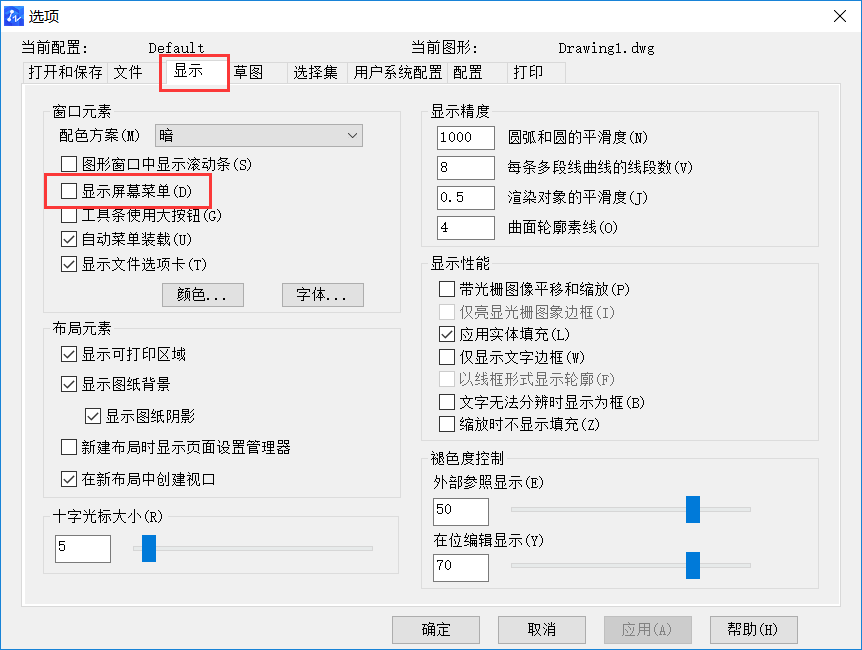
8、如何去除水平和垂直滾動條?
在CAD中,通過鼠標鍵的快捷操作和Zoom縮放、Pan平移等命令已經可以很方便地瀏覽圖形了,因此完全可以去除占用圖形窗口區域的滾動條:OPtions命令打開【選項】窗口,在【顯示】選項卡中,去除【圖形窗口中顯示滾動條】前面的勾選。
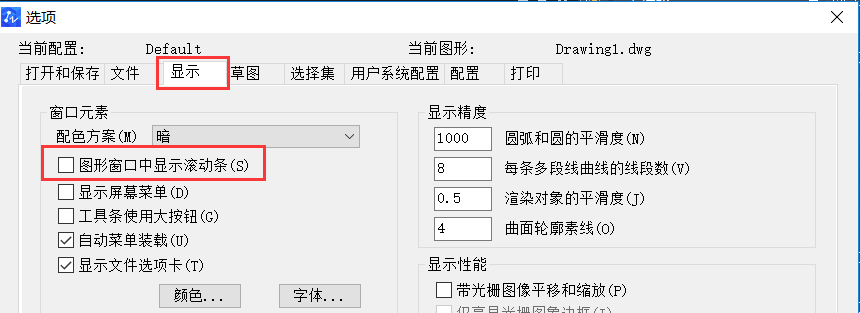
以上就是CAD中幾個全局設置的教程,有需要的小伙伴可以參考進行操作,希望對大家有幫助。
推薦閱讀:國產CAD
推薦閱讀:正版CAD
·中望CAx一體化技術研討會:助力四川工業,加速數字化轉型2024-09-20
·中望與江蘇省院達成戰略合作:以國產化方案助力建筑設計行業數字化升級2024-09-20
·中望在寧波舉辦CAx一體化技術研討會,助推浙江工業可持續創新2024-08-23
·聚焦區域發展獨特性,中望CAx一體化技術為貴州智能制造提供新動力2024-08-23
·ZWorld2024中望全球生態大會即將啟幕,誠邀您共襄盛舉2024-08-21
·定檔6.27!中望2024年度產品發布會將在廣州舉行,誠邀預約觀看直播2024-06-17
·中望軟件“出海”20年:代表中國工軟征戰世界2024-04-30
·2024中望教育渠道合作伙伴大會成功舉辦,開啟工軟人才培養新征程2024-03-29
·玩趣3D:如何應用中望3D,快速設計基站天線傳動螺桿?2022-02-10
·趣玩3D:使用中望3D設計車頂帳篷,為戶外休閑增添新裝備2021-11-25
·現代與歷史的碰撞:阿根廷學生應用中望3D,技術重現達·芬奇“飛碟”坦克原型2021-09-26
·我的珠寶人生:西班牙設計師用中望3D設計華美珠寶2021-09-26
·9個小妙招,切換至中望CAD竟可以如此順暢快速 2021-09-06
·原來插頭是這樣設計的,看完你學會了嗎?2021-09-06
·玩趣3D:如何巧用中望3D 2022新功能,設計專屬相機?2021-08-10
·如何使用中望3D 2022的CAM方案加工塑膠模具2021-06-24
·如何在CAD標題顯示文件完整路徑2022-01-20
·CAD中怎樣繪制高腳凳?2022-08-02
·CAD中激活軸測圖的操作方法2017-12-07
·CAD如何插入JPG圖片2021-04-22
·如何批量打印CAD圖紙2020-02-27
·cad使用技巧之旋轉、復制旋轉、參照旋轉2019-03-26
·CAD如何繪制弧形轉角?2022-07-21
·CAD如何實現模型差集效果2020-06-15














